Csatlakozás távoli asztalhoz (számítógéphez)

A helyi hálózaton és az interneten keresztül a távoli számítógéphez való kapcsolódás elméleti ismerete. Megmutatja, hogyan csatlakozzon a távoli asztalhoz a Windows szolgáltatásai, az RAdmin és a TeamViewer programok segítségével.
A dedikált kapcsolatokat viszonylag széles körben használják. Ennek oka a helyi hálózatok fejlesztése és az internet-hozzáférés megjelenése nagy és közepes méretű településeken. Körülbelül 10 évvel ezelőtt, hogy csatlakozzanak a számítógép, hogy néhány tucat vagy több száz kilométer nem kellett álmodni.
Egy olyan helyzetben, ahol a számítógép-felhasználók különböző pontjain a város, amellett, hogy kényelmes, távolról csatlakozni számítógépek hozza a szervezet finanszíroz jelentős megtakarítást a szállítási költségek és a kibocsátás a vezető a vállalat egyéb igényeket.
Csatlakozás számítógéphez helyi hálózaton
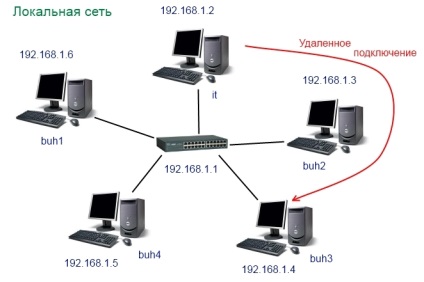
A feladat a következő: csatlakoztassa a számítógép 192.168.1.2 (it) számítógépét a 192.168.1.4 (buh3) számítógéphez.
Az internet használata nélkül ezt egy távoli asztali kapcsolat vagy egy RAdmin program segítségével lehet elvégezni, amely a fizetett licenc ellenére nagyon népszerű.
Távoli asztali kapcsolat
Kattintson jobb gombbal az asztalon lévő számítógép ikonjára, és válassza ki a megjelenő menü Tulajdonságok parancsát.
A rendszerbeállítások ablakban kattintson a "Távoli hozzáférés beállításai" linkre.
Általában állítsa a kapcsolót, hogy csatlakozzon a távoli asztal bármely verziójához.
Kattintson az "OK" gombra a rendszer tulajdonságai ablakban.
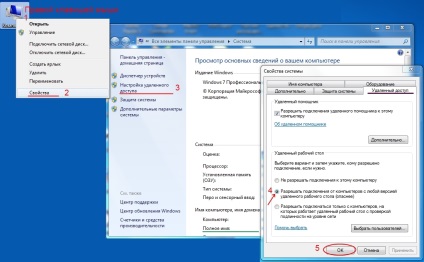
Ha a Windows XP telepítve van a csatlakoztatott számítógépen, az asztali hozzáférés megnyitásának folyamata a következő:
Kattintson jobb gombbal az asztalon lévő "Sajátgép" ikonra, és válassza a "Tulajdonságok" lehetőséget.
Kattintson a "Távoli munkamenetek" fülre.
Jelölje be a "Távoli hozzáférés ehhez a számítógéphez" jelölőnégyzetet, és kattintson az "OK" gombra.
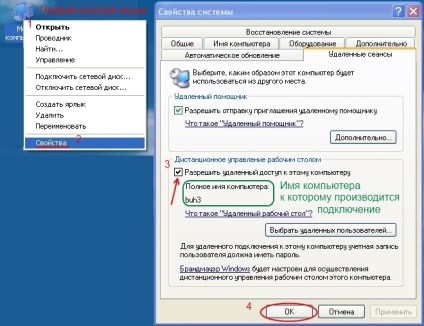
Megjegyzés: ha az asztalon nincs "Sajátgép" vagy "Számítógép" ikon, keresse meg a "Start" gomb (a Windows asztal bal alsó sarkában).
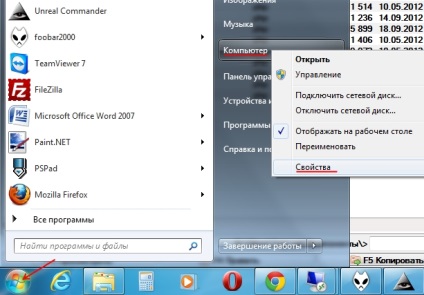
Miután beállította a távoli számítógépet, menjen a számítógéphez, ahonnan csatlakozni fog. Ezzel meg kell kezdeni a kapcsolatot a távoli asztalhoz.
Windows 7 esetén kövesse az alábbi lépéseket:
Kattintson a "Start" gombra a Windows asztal bal alsó sarkában.
Nyissa meg a "Standard" csoportot.
Elindítjuk a "Távoli asztali kapcsolat" parancsikont.
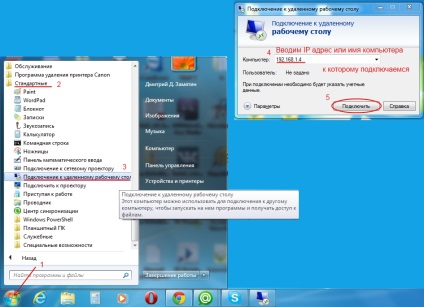
A távoli asztali kapcsolat indítása Windows XP rendszerben némileg eltér a Windows 7 operációs rendszertől.
Kattintson a "Start" gombra.
Nyissa meg a "Minden program" (vagy "Programok") elemet.
Bontsa ki a "Standard" csoportot, és indítsa el a "Távoli asztali kapcsolat" lehetőséget.
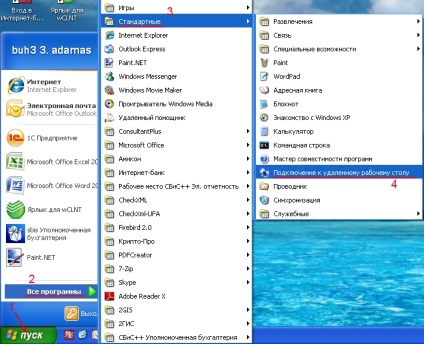
Ha a csatlakoztatás megkezdésekor figyelmeztetést kap a csatlakoztatott számítógép tanúsítványának hiányáról, folytassa a kapcsolatot a kérdés megválaszolásával.
Miután beállítottad a kapcsolatot a távoli asztalhoz, távolról irányíthatja a számítógépet. Ebben az esetben a távoli számítógép mögött ülõ felhasználó blokkolt hozzáférés és lehallgatott vezérlés. Nem látja, mit csinálsz. A visszaszerzés érdekében a felhasználónak fel kell oldania a rendszert a Ctrl + Alt + Delete billentyűkombinációval, és be kell írnia a Windows felhasználói nevét és jelszavát. Egy másik távoli felhasználó, aki később csatlakozik a számítógéphez, megszakíthatja a vezérlést.
A Távoli asztali kapcsolat vezérlési módja nem túl kényelmes segítséget nyújtani, mivel a felhasználóval való interakció nem történik meg az interneten. De egy ilyen kapcsolat ideális egy olyan távoli számítógépen való munkavégzéshez, amelyen a felhasználók nem működnek. Lehet, hogy a szerverek, vagy a munkahelye egy másik szobában található.
Csatlakozás az RAdmin programmal
A kiszolgáló összetevőnek telepítve kell lennie azon a számítógépen, amelyhez csatlakozni fog. Ha sok helyi számítógépe van, amelyhez rendszeres időközönként létre kell hoznia egy kapcsolatot, akkor ezt az összetevőt minden számítógépen telepíteni kell. A rendszertálcában történő telepítés után (az asztal jobb alsó sarkában) megjelenik az RAdmin szerver ikon. Ezzel elérheti az összetevő beállításait, ahol meg kell adnia a kapcsolat nevét és jelszavát. Az alábbi ábra bemutatja a felhasználó létrehozásának, a jelszó és a jogok hozzárendelésének sorrendjét a RAdmin szerver részéhez.
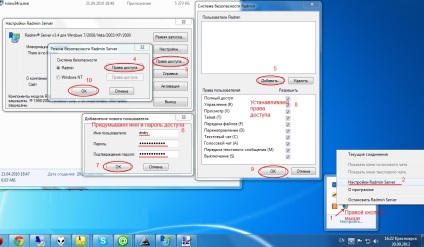
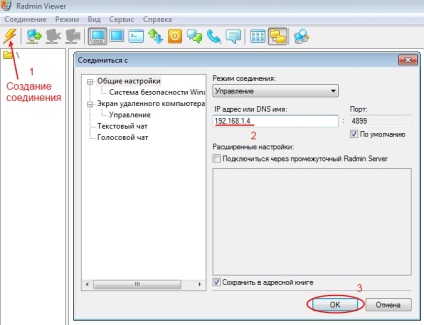
A kapcsolat az RAdmin segítségével lehetővé teszi a távoli számítógép teljes interaktív módban való működtetését, azaz minden, amit csinálsz, megjelenik a csatlakoztatott számítógép képernyőjén. Ezenkívül szöveges és hangüzeneteket küldhet a távoli számítógépre, valamint fájlokat is.
Csatlakozás távoli számítógéphez az interneten keresztül

Miután a munkaállomás átirányította az útválasztót, a fent felsorolt módon csatlakozhat a távoli helyi hálózathoz bejövő távoli számítógéphez: az asztalhoz csatlakozás és az RAdmin program használata.
Csatlakozás a TeamViewerhez
A TeamViewer program lehetővé teszi, hogy gyorsan csatlakozzon egy távoli számítógéphez, és ne fűzzön különleges ismereteket az épülethálózatokról és azok beállításairól. Ez a legtöbb felhasználó számára kényelmes megoldás.
A program internetkapcsolattal működik. A számítógépek a TeamViewer kiszolgálón keresztül csatlakoznak. A számítógépek fizikai elhelyezkedése és a helyi hálózatok építése nem számít.

A TeamViewer program több változata létezik, a legnépszerűbbek:
TeamViewer: teljes verzió. Képes arra, hogy mindkettőhöz csatlakozzon egy távoli számítógéphez, és lehetővé teszi a kapcsolatot egy partnerrel.
TeamViewer QuickSupport. Csak a saját számítógépéhez tud csatlakozni. A felhasználó külön-külön fut. Csatlakozás kívülről csak akkor lehetséges, ha a program fut.
TeamViewer fogadó. Csak a saját számítógéppel való kapcsolat indul az operációs rendszer elején. Olyan esetekben használatos, amikor távoli számítógéphez kell csatlakozni a felhasználó jóváhagyása és megerősítése nélkül.
Tekintsük a TeamViewer programon keresztül történő csatlakozás folyamatát. A számítógépen, amelyről csatlakozik, telepítenie kell a TeamViewer teljes verzióját. A távoli számítógépen telepíteni kell a teljes verziót vagy a Host verzióját, vagy el kell mentenie a TeamViewer QuickSupport indító fájlját (ez a verzió nem igényel telepítést).
A TeamViewer teljes verziója fut a számítógépen, ahonnan csatlakozik (rendszergazda számítógép).
A távoli számítógépen fut a TeamViewer program. Ha ez egy teljes verzió vagy QuickSupport, akkor a parancsikon valószínűleg az asztalon vagy a programok listájában található a Start menüben. Ha ez a kiszolgáló egy verziója, akkor a rendszertálcából kell indulnia (az asztal jobb alsó sarkában, az óra közelében).
A távoli számítógép felhasználója tájékoztatja a rendszergazdát a kapcsolat paramétereiről: azonosító és jelszó. Az egyes számítógépek azonosítója eltérő, és állandó. A jelszó minden alkalommal megváltozik, amikor elindítja a TeamViewer QuickSupport vagy a teljes verziót. A fogadó verzióhoz csak az azonosítót kell jelenteni, mivel a jelszót korábban a rendszergazda állította be.
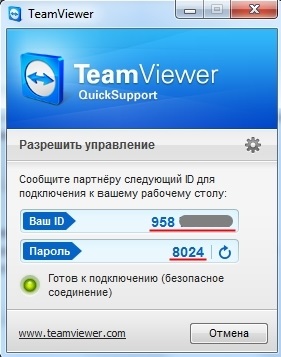
Nem kell bezárnia a programot, különben a kapcsolat nem lesz elérhető!
A rendszergazda számítógépén meg kell adnia a fogadott azonosítót a csatlakozási mezőbe, és kattintson a "Csatlakozás partnerhez" gombra.
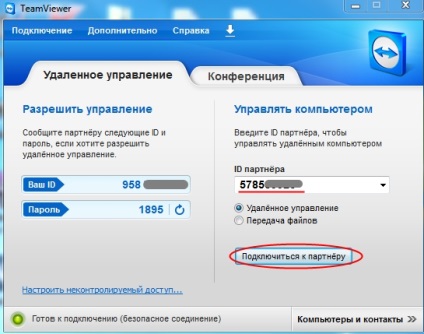
Amikor csatlakozik, akkor meg kell adnia egy jelszót. Írja be a távoli felhasználó által jelzett jelszót, és kattintson a "Bejelentkezés" gombra. Ha a TeamViewer Host verziója fut a számítógépen, amelyhez csatlakozik, a jelszó már a program telepítésekor korábban lett beállítva. Nem változik, és Önnek ismernie kell.
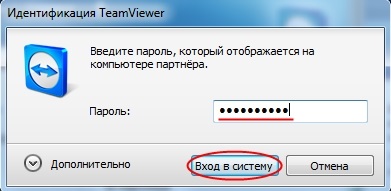
A bejelentkezés után interaktív módban tud dolgozni a távoli számítógépen. A felhasználó képes lesz látni mindent, amit csinálsz, valamint magad csinálsz magadat.
Magánszemélyi használatra a TeamViewer program ingyenes, a vállalatoknak licenszeket kell szerezniük annak használatához.